小伙伴們在平時使用Win10系統的時候,有沒有感覺Win10系統中的聲音控制界面不太好玩,那麼我們可以將其恢復到Win8風格,具體的設置步驟歡迎大家速來圍觀我的經驗啦。
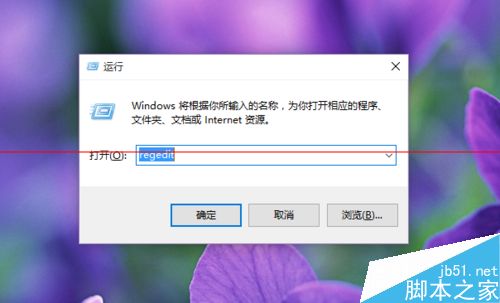
1、首先,請大家在桌面上按下Windows徽標鍵+R鍵,打開運行菜單窗口,在運行命令窗口中輸入“regedit”選項,打開注冊表編輯器頁面。
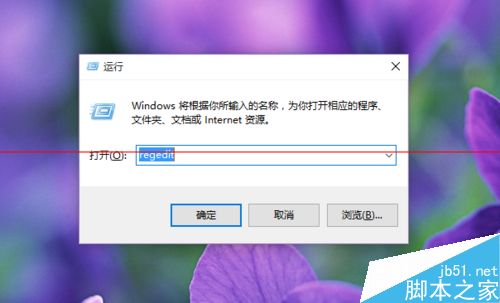
2、打開注冊表編輯器頁面中,點擊左側頁面中的欄目,依次雙擊打開並定位到HKEY_LOCAL_MACHINE\Software\Microsoft\Windows NT\CurrentVersion目錄。
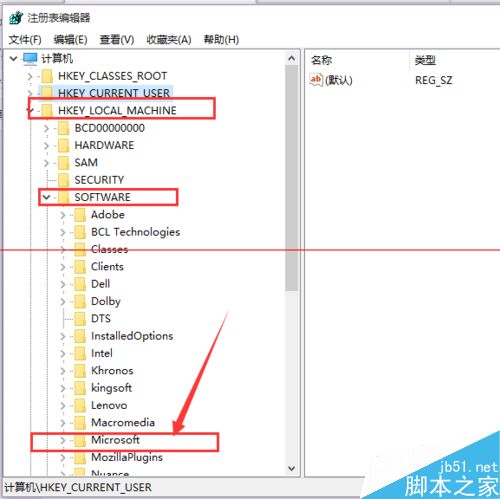
3、接下來,我們在CurrentVersion目錄下,點擊選擇“新建-項”,然後將該項的名稱命名為“MTCUVC”目錄字樣。
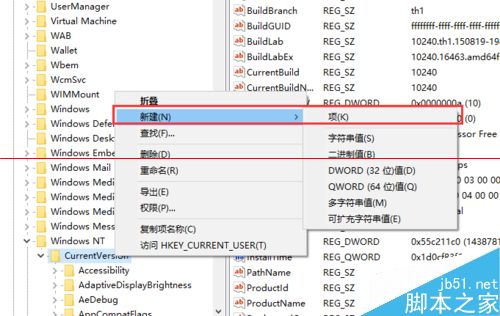
4、接下來,我們點擊選擇新建立的“MTCUVC”目錄,然後雙擊打開該目錄,然後在該目錄下選擇“新建-DWORD(32位)值”,並將該值命名為“EnableMtcUvc”。
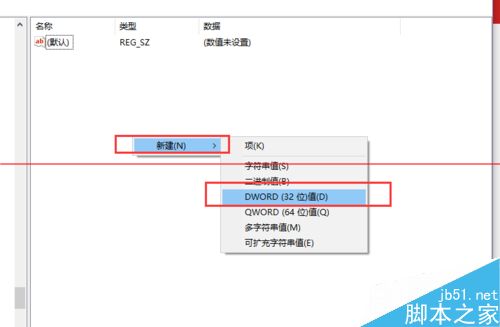
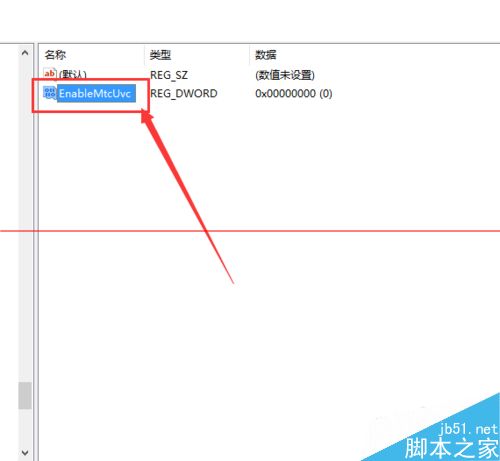
5、接下來,我們在新建立的EnableMtcUvc子鍵中,雙擊打開將該子鍵,並將該子鍵的數值設置為“0”
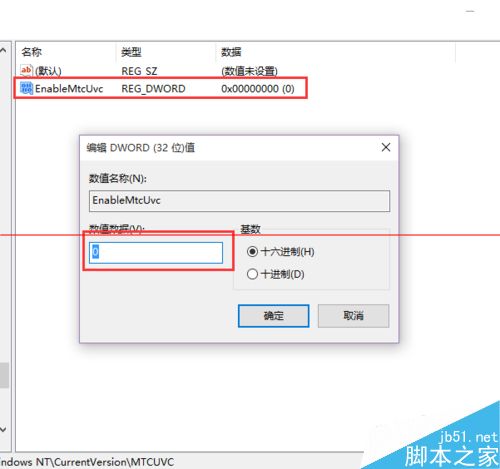
6、接下來,我們在任務欄中擊右鍵,然後點擊打開任務管理器頁面,然後打開任務管理器,右鍵選擇“Windows資源管理器”,然後重新啟動Windows資源管理器。
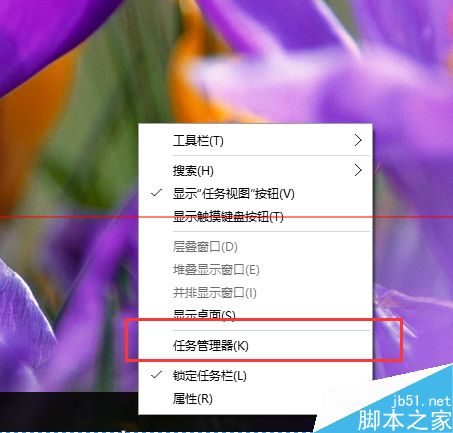
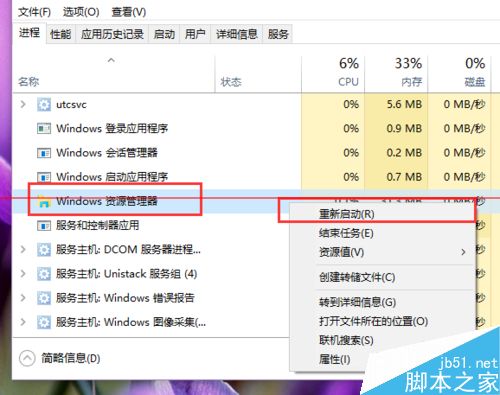
7、當Windows資源管理器重新啟動之後,我們點擊頁面中的音量控制圖標,就可以看到音量圖標已經恢復到Win8系統中的樣式了。
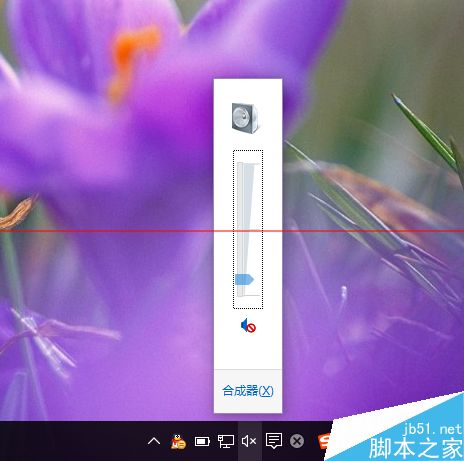
8、如果你想要恢復Win10系統中音量圖標樣式,只需要將我們在注冊表中新建的MTCUVC目錄刪除,同時重啟Windows資源管理器即可。

9、如果你只是想要快捷的打開音量管理頁面中的音量合成器頁面,那麼也可以不用修改注冊表,大家可以按照下面的步驟來操作,右鍵點擊音量圖標,在彈出的頁面中選擇“打開音量合成器”選項。
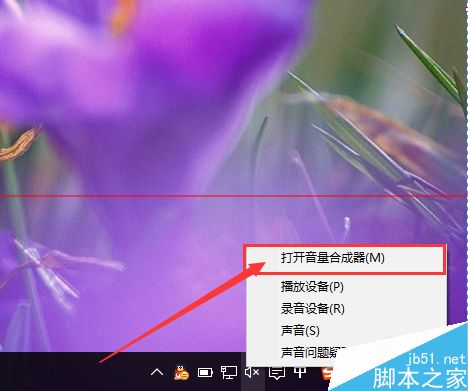
10、然後接下來,我們就可以在音量合成器中來調節各個程序中的音量了,當然在Win8風格音量樣式中,也僅僅是方便打開音量合成器而已,小伙伴們可以試試哦。
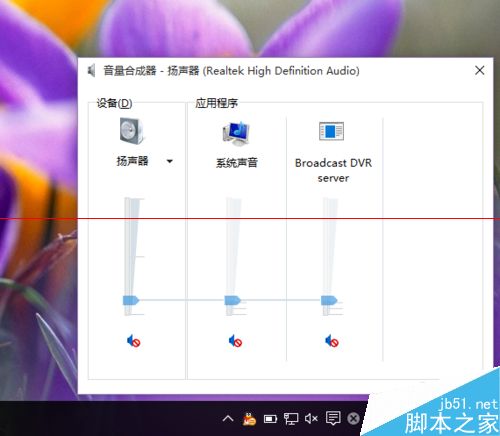
相關推薦:
win10系統如何錄制聲音?win10錄音機的使用方法
win10正式版小娜沒聲音開啟按鈕是灰色的該怎麼辦?
win10麥克風怎麼設置?克風聲音過大或過小的解決辦法
台式電腦升級安裝Win10正式版後沒有聲音的五種方法 堪稱史上最全的匯總